Jak sdílet své fotografie iCloud s přáteli, kteří nepoužívají produkty společnosti Apple

Zdá se, že sdílíte prázdné fotky v iCloud Photo Stream, když někdo oznamuje, že nemají iPhone a se nemůže účastnit. Co je to?
Stejně jako všechno Apple, iCloud Sdílení fotografií je super jednoduché, když všichni používají produkty společnosti Apple a také vhodné. To znamená, že vaši kamarádi s telefony Android a podobně prostě nebudou klepat do plného iCloud sdílení fotografií zkušenosti. Můžete to trochu sdílet, ale skončíte se situací, jako jste udělali s iMessage - kde někteří lidé mají zelené bubliny, někteří mají modrou barvu a je to rozdíl mezi vychutnáváním chatu v chatu skupiny iMessage nebo vynecháním.
Naštěstí existuje způsob, jak přenést uživatelé, kteří nejsou členy Apple, do foldového formátu jednoduchým vylepšením nastavení sdíleného alba iCloud. Bohužel však toto řešení není bez jeho nedostatků. Jaké nedostatky přesně? No ...
- Kamarádi, kteří nejsou pouze Apple, si mohou prohlédnout sdílené fotografie (v tom, jak je to obsaženo v celistvém prohlížeči). Nemohou přidávat fotky do sdílených alb, nechávat komentáře nebo jinak spolupracovat s albem, jako jsou vaši přátelé s telefony iPhone.
- Neexistuje uživatelská kontrola, pokud sdílíte mimo zděnou zahradu Apple - outsidery Apple dostat URL na výše uvedené webový prohlížeč. I když je adresa URL dlouhým náhodným řetězcem, neexistuje ověření uživatele. Každý, kdo má adresu URL, se může podívat na všechny sdílené fotky.
- Randomizovaná adresa URL je trvale přiřazena danému albu a nemůžete ho obnovit. To znamená, že pokud funkci vypnete, protože je adresa URL vynechána někomu, komu nechcete mít přístup, budete muset odstranit celý sdílený album (ztratíte všechny sdílené komentáře a příspěvky) a vytvořit nové sdílené album, pokud někdy chcete používat funkci sdílení adres URL.
Jinými slovy je funkce sdílení fotografií iCloud dostatečně dobrá pro řešení s jednoduchým používáním - řekněme, že chcete odeslat adresu URL babičce domů, aby mohla vaše fotografie z rodinné dovolené - ale ne tak skvělé, pokud se snažíte mezi tvými přáteli vytvořit opravdově bezpečný a sdílený zážitek z spolupráce
V tomto ohledu se podívejme na to, jak sdílet album iCloud s uživateli, kteří nejsou Apple, jako rychlé a špinavé řešení. Poté se podíváme na lepší řešení pro platformu, pokud chcete, aby se vaši přátelé podíleli na společenském a kolektivním zážitku.
Otevření fotografií iCloud uživatelům, kteří nejsou uživateli Apple
Ve výchozím nastavení nejsou alba iCloud Photo Album nastavena pro sdílení s uživateli jinými než Apple. Nejenže potřebujeme trochu vylepšit album, které chceme sdílet, musíme také upozornit naše kamarády, kde najdete album.
Chcete-li začít začít otevřít aplikaci Fotografie na vašem zařízení se systémem iOS. Klepněte na ikonu Cloud Shared umístěnou ve spodním navigačním panelu
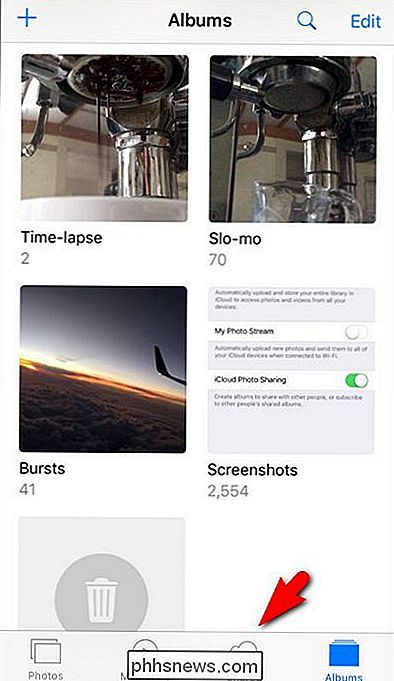
SOUVISEJÍCÍ: Jak vytvořit ve vašem iPhone sdílené a spolupracující fotoalba
Vyberte libovolné sdílené alba. Používáme album s názvem "Fotky z PET", které jsme již sdíleli během našeho předchozího tutoriálu při konfiguraci sdílených alb iCloud Photo Album. Pokud ještě nemáte žádné sdílené alba, spusťte tutoriál a sdílejte album dříve, než budete pokračovat.
Po otevření alba klepněte na tlačítko "Lidé" v dolní části stránky.
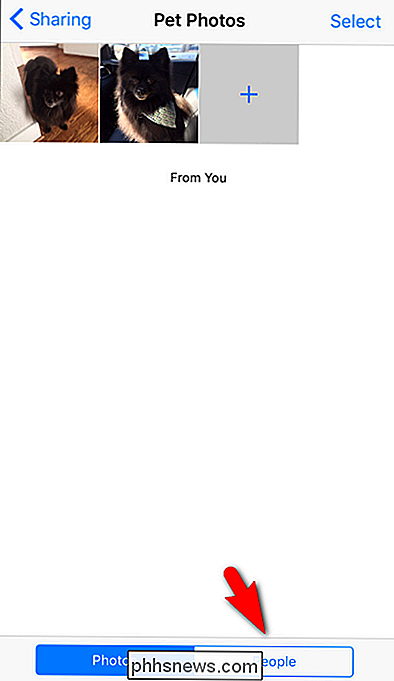
Zde naleznete všechny nastavení tohoto konkrétního sdíleného alba. V horní části se uvidí vaši přátelé používající produkt Apple, protože jejich účty Apple jsou přidruženy ke sdílenému albu. Pro všechny ostatní potřebujeme zapnout volbu "Veřejné webové stránky".
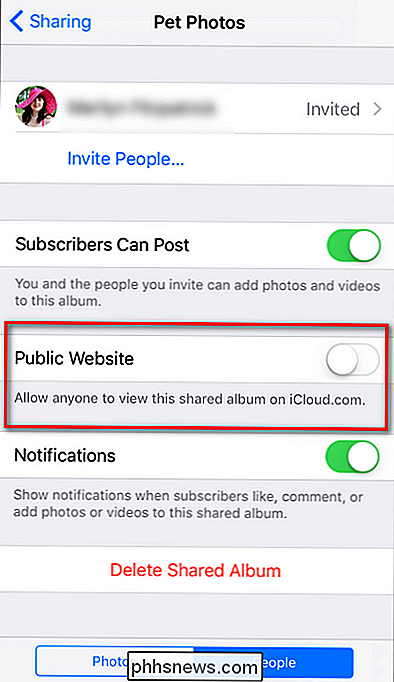
Jakmile zapnete funkci "Veřejné webové stránky", zobrazí se pod položkou URL plus odkaz "Sdílet odkaz". Všechny sdílené adresy URL alba vypadají takto:
//www.icloud.com/sharedalbum/ [ dlouhý náhodný alfanumerický řetězec ] /
Na tomto snímku jsme rozostřili řetězec protože jak jsme poznamenali výše, každá adresa URL je trvale přiřazena ke sdílenému albu a nemění se, dokud album úplně neodstraníte a nezačneme znovu.
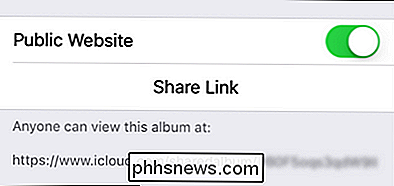
Můžete sdílet tento odkaz z vašeho iPhone tak, jak chcete - text, zasílání e-mailů, sdílení prostřednictvím platformy pro rychlé zasílání zpráv, cokoli. Příjemce musí navštívit adresu URL v prohlížeči pro zobrazení fotografií.
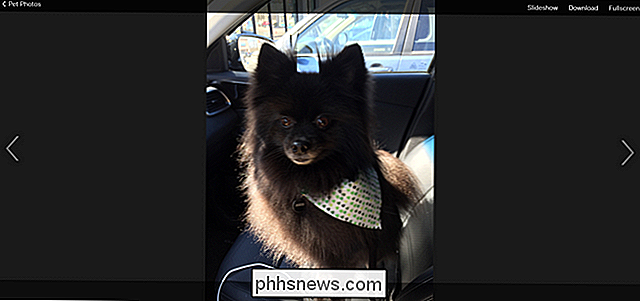
Uvidí vaše fotoalba jako jednoduchou prezentaci, která obsahuje název alba, titulky vašich fotografií a odkaz, který jim umožňuje stahovat jednotlivé fotografie. Jak jsme si poznamenali výše, uživatelé, kteří nejsou členy Apple, nemohou opustit komentáře ani nahrát fotky, které
Používání nástrojů třetích stran k spolupráci s dalšími uživateli než Apple
SOUVISEJÍCÍ: Jak vytvářet a sdílet spolupracující alba ve službě Fotky Google
Chcete-li vytvořit jednoduché a bezplatné album pro spolupráci mezi iOS a Androidem a dokonce i pro stolní počítače, doporučujeme vám používat Google Photos. Zachycuje stejné sdílené alba se zkušenostmi, vytváření kolektivní alba, sdílené komentáře a další - způsobem, který je naprosto multiplatformní. Aplikace Google Photos se dokonce může pochlubit shodným vzhledu a funkčností v systémech iOS i Android. Chcete-li pomoci při vytváření společného alba Google, podívejte se na náš úplný průvodce.
Zatímco jednoduchá (a někdo ošklivá) sdílená metoda URL může být v pohodě pro některé mrtvé jednoduché sdílení souborů s příbuznými, kteří chtějí prohlížet fotky a možná stáhnout vytisknout pro lednici, chcete-li vytvořit integrovaný zážitek pro všechny, které Google Photos nelze doporučit jako alternativu sdílení fotografií iCloud

Připojení vašich Bluetooth sluchátek k více než jednomu zařízení
Bluetooth sluchátka jsou budoucnost. IPhone 7 odmítl konektor pro sluchátka a díky USB-C se stává více populární, jiní výrobci pravděpodobně budou následovat. A hlavou výhodou je to, že se dostanou z vaší cesty - ale je to další, často nerealizovaný, užitek ve funkci nazvaném "Multipoint". Co je více bodů?

Vytváření a používání symbolických odkazů (aka Symlinků) na Linuxu
Linux umožňuje vytvářet symbolické odkazy nebo symbolické odkazy, které odkazují na jiný soubor nebo složku na vašem počítači. Nejlepší způsob, jak to udělat, je pomocí příkazu terminálu ln - ačkoli existuje několik grafických správců souborů, které mohou vytvářet symbolické odkazy. Co jsou to symbolické odkazy?


